Das TUT könnt Ihr hier finden:
Gracias Emilieta por lo que me permite traducir estos maravillosos tutoriales !!!
Lisette
...... und eine Personen- und eine Hintergrundtube.
Ich arbeite mit PSP X8 - dieses TUT kann aber problemlos mit allen anderen Versionen gebastelt werden.
Wenn bei Bild - Größe ändern nicht dazu geschrieben wird immer ohne Haken bei Größe aller Ebenen anpassen.
Einstellen - Schärfe - Scharfzeichnen wird nicht extra erwähnt - nach persönlichem Ermessen.VG Farbe = Vordergrundfarbe, HG = Hintergrundfarbe.
Das Auswahlwerkzeug (K) wird immer mit der Taste M deaktiviert.
Lucis Art - Exposure HIER
Simple - Blinz
FM Tile Tools - Blend Emboss
AAA Frames - Fotoframe
Alien Skin Eye Candy 5: Impact - Glass
Die meisten Filter können HIER geladen werden !!!
Öffne die Tuben und eine transparente Ebene - Größe 1000 x 700 Pixel.
Kopiere den Farbverlauf y_gradient18 in den Farbverlauf- und die Auswahl in den Auswahlordner.
Stelle y_gradient18 bei der VG Farbe ein ( kolorieren kann man später ):
Die VG Farbe auf eine hellere - die HG Farbe auf eine passende Kontrastfarbe stellen.
Durch Doppelklick kann man die Schrift installieren.
Punkt 1:
Aktiviere die transparente Ebene - mit dem Farbverlauf füllen - eventuell kolorieren ( ich habe das mit Effekte - Fotoeffekte - Film und Filter getan ).
Effekte - Plugins -Lucis Art - Exposure - unten auf den Button klicken und rechts 60 einstellen :
Effekte - Kanteneffekte - Nachzeichnen.
Punkt 2:
Effekte - Plugins - Simple - Blinz - Bild - Spiegeln - Vertikal.
Noch einmal - Effekte - Plugins - Simple - Blinz - Bild - Spiegeln - Vertikal.
Kopiere den Farbverlauf y_gradient18 in den Farbverlauf- und die Auswahl in den Auswahlordner.
Stelle y_gradient18 bei der VG Farbe ein ( kolorieren kann man später ):
Die VG Farbe auf eine hellere - die HG Farbe auf eine passende Kontrastfarbe stellen.
Durch Doppelklick kann man die Schrift installieren.
Punkt 1:
Aktiviere die transparente Ebene - mit dem Farbverlauf füllen - eventuell kolorieren ( ich habe das mit Effekte - Fotoeffekte - Film und Filter getan ).
Effekte - Plugins -Lucis Art - Exposure - unten auf den Button klicken und rechts 60 einstellen :
Effekte - Kanteneffekte - Nachzeichnen.
Punkt 2:
Effekte - Plugins - Simple - Blinz - Bild - Spiegeln - Vertikal.
Noch einmal - Effekte - Plugins - Simple - Blinz.
Effekte - Reflexionseffekte - Spiegelrotation :
Bild - Frei - drehen :
Effekte - Reflexionseffekte - Spiegelrotation - wie eingestellt.
Punkt 3:
Auswahl - Auswahl laden aus Datei - lade diese Auswahl :
Aktiviere die unterste Ebene - den Entf Button drücken.
Effekte - 3D Effekte - Schlagschatten :
Effekte - 3D Effekte - Schlagschatten :
Mit jeweils -1 wiederholen - Auswahl aufheben.
Punkt 4:
Kopiere die Tube Adorno-Lia - als neue Ebene einfügen - kolorieren siehe Punkt 1.
Nach links siehe Bild oben verschieben - Ebene duplizieren - Bild - Spiegeln - Horizontal.
Zusammenfassen - nach unten zusammenfassen.
Ebene duplizieren - Bild - Frei drehen - wie eingestellt.
Zusammenfassen - nach unten zusammenfassen.
Effekte - 3D Effekte - Schlagschatten - wie eingestellt - mit jeweils 1 wiederholen.
Punkt 5:
Kopiere die Tube Adorno-Lia-2 - als neue Ebene einfügen - kolorieren siehe Punkt 1.
Nach links siehe Bild oben verschieben - Ebene duplizieren - Bild - Spiegeln - Horizontal.
Zusammenfassen - nach unten zusammenfassen.
Effekte - 3D Effekte - Schlagschatten - wie eingestellt - mit jeweils -1 wiederholen.
Punkt 6:
Klicke mit dem Zauberstab in den inneren transparenten Teil - Auswahl ändern - vergrößern um 2 Pixel.
Kopiere die Hintergrundtube - Neue Rasterebene - Bearbeiten - in eine Auswahl einfügen - Auswahl aufheben.
Ebene duplizieren - Effekte - Plugins - FM Tile Tools - Blend Emboss - Standardeinstellung.
Zusammenfassen - nach unten zusammenfassen - die Ebene eine Ebene tiefer im Ebenenmanager schieben.
Punkt 7:
Neue Rasterebene - ganz nach unten schieben - mit der VG Farbe füllen.
Zusammenfassen - Sichtbare zusammenfassen.
Punkt 8:
Ebene duplizieren - Bild - Größe ändern auf 90 %.
Effekte - 3D Effekte - Schlagschatten :
Mit jeweils -12 wiederholen.
Punkt 9:
Bild - Rand hinzufügen - 5 Pixel - Symmetrisch - HG Farbe.
Bild - Rand hinzufügen - 10 Pixel - Symmetrisch - VG Farbe.
Bild - Rand hinzufügen - 5 Pixel - Symmetrisch - HG Farbe.
Klicke mit dem Zauberstab in den 10 Pixel Rand.
Effekte - Textureffekte - Jalousie - als Farbe die HG Farbe :
Effekte - Kanteneffekte - Nachzeichnen - Auswahl aufheben.
Punkt 10:
Bild - Rand hinzufügen - 50 Pixel - Symmetrisch - alternative Farbe.
Klicke mit dem Zauberstab in den Rand - mit dem Farbverlauf füllen.
Kolorieren siehe Punkt 1 - Effekte - Kanteneffekte - Nachzeichnen - 3x anwenden.
Punkt 11:
Kopiere die Personentube - als neue Ebene einfügen - Größe anpassen - an ihren Platz schieben.
Effekte - 3D Effekte - Schlagschatten wie eingestellt.
Punkt 12:
Aktiviere das Textwerkzeug und die Schrift AEZ outline vertical - schreibe mit den Screenwerten Deinen Text :
Effekte - Plugins - Alien Skin Eye Candy 5: Impact - Glass :
Effekte - 3D Effekte - Schlagschatten :
Bild - Frei drehen - wie eingestellt - nach links schieben.
Zusammenfassen - Alle zusammenfassen.
Effekte - Plugins - AAA Frames - Fotoframe - Standardeinstellung - nur Width auf 25 stellen.
Füge noch Dein WZ, das © des Künstlers ein, verkleinere das Bild auf 950 Pixel und speichere es als jpg Datei ab !!
Diese wunderschönen Bilder wurden in der PSP-Dreamcatcher-TUT-Tester Google Gruppe getestet - vielen lieben Dank dafür !!!
Marion
Barbara
Roadrunners
Roadrunners
Roadrunners






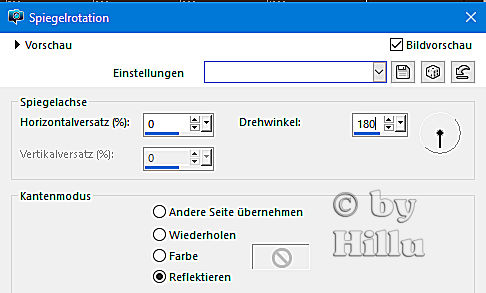














Keine Kommentare:
Kommentar veröffentlichen